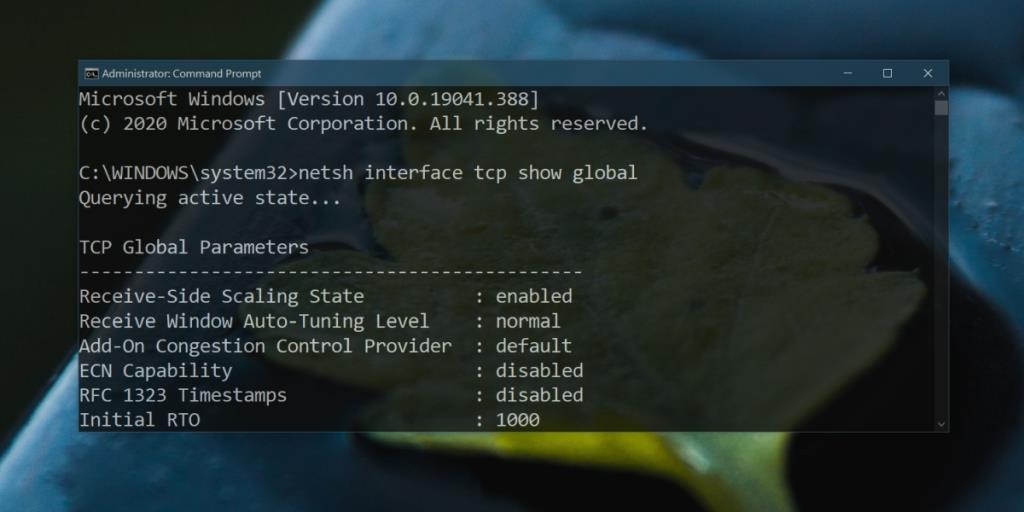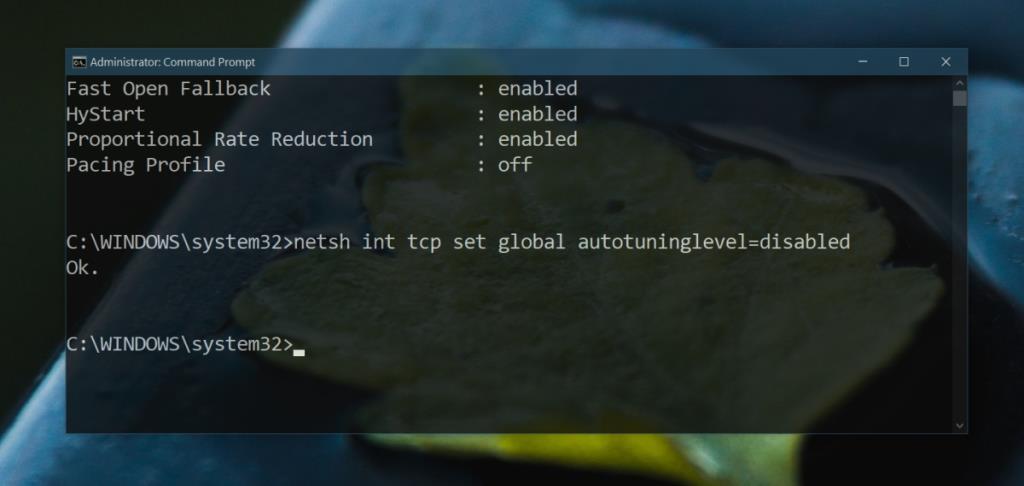Các bản cập nhật Windows 10 thường thay đổi cài đặt mà chúng không nên. Những thay đổi này rất khó dự đoán và thường chúng không được phát hiện trong một thời gian dài. Đến lúc đó, bản cập nhật không được coi là nguyên nhân đằng sau sự thay đổi và người dùng tìm cách khắc phục.
Một lỗi đáng tiếc dường như đang tái diễn đối với nhiều người dùng sau bản cập nhật Windows 10 lớn là tốc độ internet chậm. Sự cố này có thể đơn giản để giải quyết nếu nó bắt đầu ngay sau khi cập nhật.
Khắc phục tốc độ Internet chậm trên Windows 10
Thực hiện các bước sau để khắc phục sự cố tốc độ internet chậm trên Windows 10.
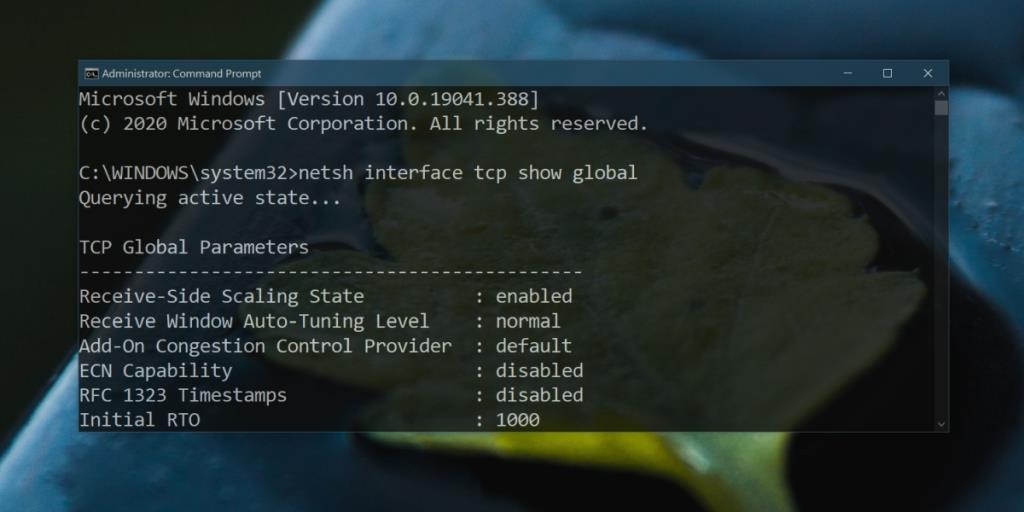
- Mở Command Prompt với quyền quản trị.
- Chạy lệnh sau.
giao diện netsh tcp hiển thị toàn cầu
- Kiểm tra giá trị được trả về cho Mức độ tự động điều chỉnh cửa sổ nhận . Nếu nó cho biết 'bình thường', chúng tôi sẽ vô hiệu hóa nó và nếu nó bị vô hiệu hóa, chúng tôi sẽ bật nó.
- Để bật Mức độ tự động điều chỉnh cửa sổ nhận, hãy chạy lệnh sau.
netsh int tcp set global autotuninglevel = normal
- Để vô hiệu hóa nó , hãy chạy lệnh sau.
netsh int tcp set global autotuninglevel = bị vô hiệu hóa
- Kiểm tra xem tốc độ internet của bạn có trở lại bình thường không và nó có nhất quán không sau khi thay đổi trạng thái của Mức độ tự động điều chỉnh cửa sổ nhận.
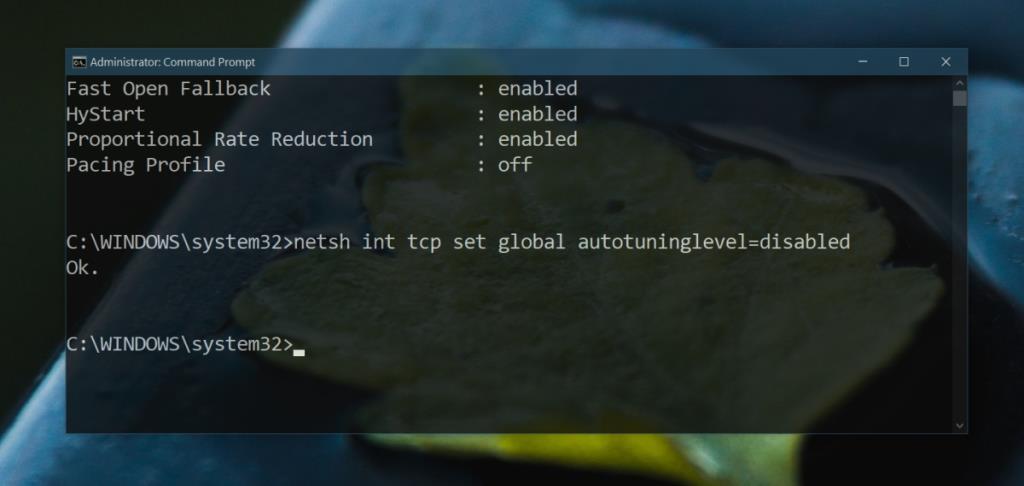
Các giải pháp khác
Giải pháp Mức độ tự động điều chỉnh cửa sổ nhận là một cách khắc phục phổ biến cho tình trạng Internet chậm sau khi cập nhật Windows 10. Bản cập nhật thay đổi trạng thái trạng thái Mức độ tự động điều chỉnh cửa sổ nhận. Thật hợp lý khi giả định rằng trạng thái của nó trước khi cập nhật là trạng thái hoạt động tốt nhất trên hệ thống của bạn, đó là lý do tại sao chúng tôi phải thay đổi lại nó. Nếu nó không hữu ích, bạn nên đặt lại nó trở lại như cũ và thử các giải pháp khác. Nơi đầu tiên để bắt đầu là với bộ điều hợp mạng của bạn. Hãy thử đặt lại nó. Chúng tôi có một bài đăng chi tiết về cách đặt lại bộ điều hợp mạng trên Windows 10 .
Bạn cũng nên liên hệ với ISP của mình và hỏi họ xem có bất kỳ cài đặt cụ thể nào mà bạn có thể thay đổi trên hệ thống hoặc bộ định tuyến của mình để có tốc độ kết nối ổn định hơn không .
Sự kết luận
Rất khó hoạt động với Internet chậm và kết nối internet, cũng như khả năng kết nối mạng của hệ thống Windows 10 thường là nguyên nhân gây ra các bản cập nhật Windows 10 lớn và nhỏ. Thường xuyên hơn không, khôi phục lại bản cập nhật có vấn đề sẽ khắc phục được sự cố nhưng cài đặt này có thể không được đưa về trạng thái trước đó sau khi khôi phục. Nó luôn luôn có giá trị kiểm tra. Không có quy tắc thiết lập nào về việc có nên bật Mức độ tự động điều chỉnh cửa sổ nhận hay không. Nó phụ thuộc vào cấu hình hệ thống của bạn.